iPhoneやAndroidスマートフォンのバッテリー残量は[アイコン]による表示が一般的ですが、それらに加えて【%(パーセント)】で表示できます。加えて【残り時間】が表示されている箇所がいくつかあります。
バッテリー残量は多くの場合で画面の上部に[アイコン]で表示されるのが一般的ですが、【%(パーセント)】での表示/非表示を切り替えられるようになっていることが多いです。
また、使い慣れてくれば【%(パーセント)】から大まかな残り時間を予測することは可能ですが、Androidスマートフォンでは【残り時間】を表示する機能が備わっているので確認しておくと安心かもしれません。
ただし、本体の状態(Wi-FiやBluetoothのオン/オフなど)や使用状況によって予測が大幅に外れる可能性もあるので、あくまでも目安として確認すると良いでしょう。
iPhoneの場合
- 設定よりバッテリーをタップします。

- バッテリーよりバッテリー残量(%)をオンに切り替えます。

iPhoneでのやり方は以上です。
Androidの場合
Pixelシリーズを例としますが、機種やバージョンによっては異なる場合があります。
%(パーセント)
- 設定よりバッテリーをタップします。
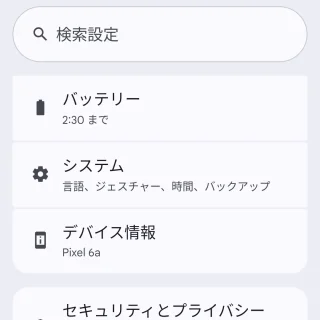
- バッテリーよりバッテリー残量をオンに切り替えます。
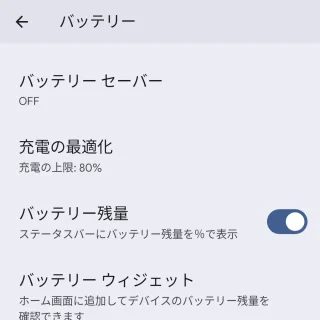
残り時間
- 通知領域/クイック設定ツールの(バッテリー残量)に(残り時間)が表示されます。
通知領域に表示される場合とクイック設定ツールに表示される場合があります。
- 設定のバッテリーまたはタップしたバッテリーに表示されます。
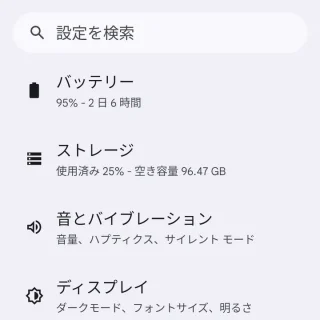
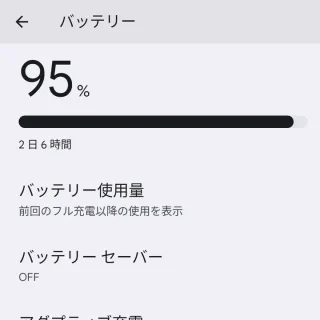
Androidでのやり方は以上です。
